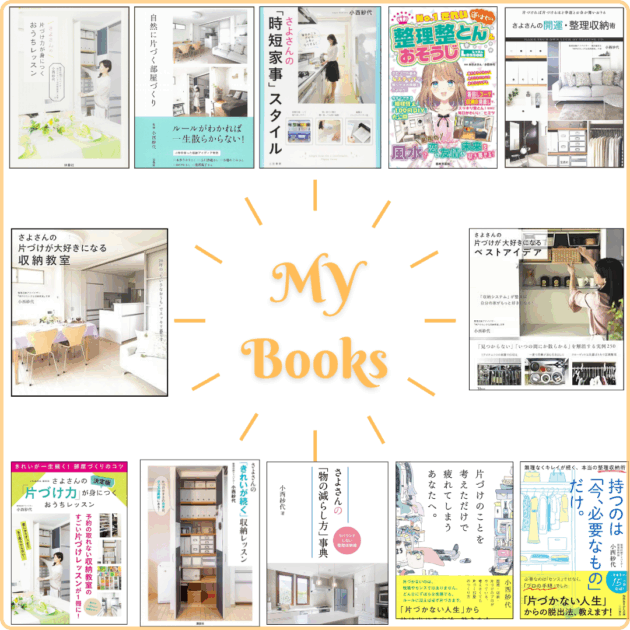Blog
パワポやWordが突然消えた時にすること
事件発生!
先日、PowerPointを使って資料を作成していたときのこと。
「あとちょっとで完成!」
というタイミングで、なんと…
・勝手に文字がどんどん消えていく…
・スライドも削除されていく…
・最後にはすべて消えてしまった…!😱
・一緒に開いていたWordファイルまで巻き添えに…
姉さん、事件ですーー!( ノД`)シクシク… もうパニック!泣いても戻らないので、気を取り直し
再度、作り直すか?
復旧依頼(業者かソフト)にお願いするか?
調査開始。
何でも調べてみるものですね。なんと復旧ソフトを使わなくても復元できる方法があることが分かりました!その方法がこちら👇
「バージョン履歴」から復元する方法
1️⃣ ファイルを再び開く
まず、消えてしまったPowerPointファイルをもう一度開いてください
※保存されていなかった場合でも、「最近使ったファイル」から見つかることがあります。
2️⃣ 「ファイル」タブをクリック
画面左上にある「ファイル」をクリックします。
3️⃣ 「情報」(下の画像)をクリック
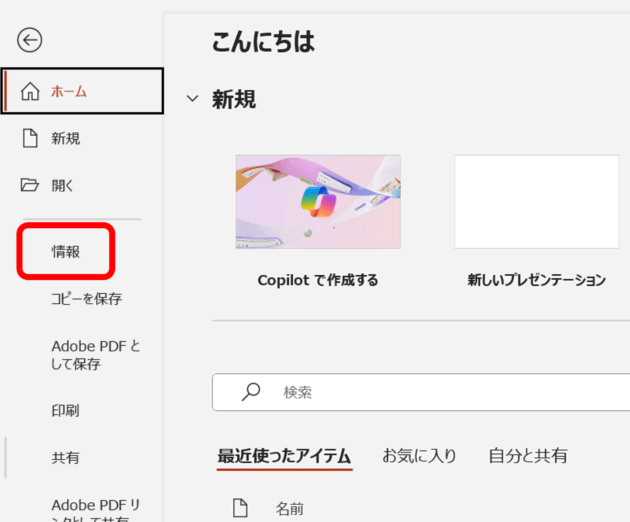
「バージョン履歴」をクリック
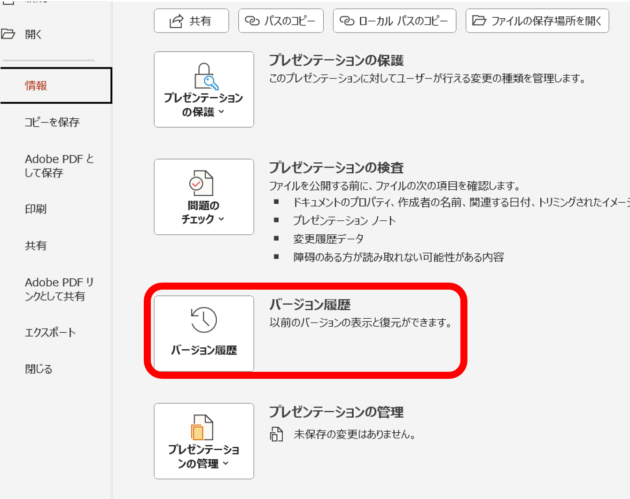
すると、自動保存された過去のバージョン一覧が表示されます。
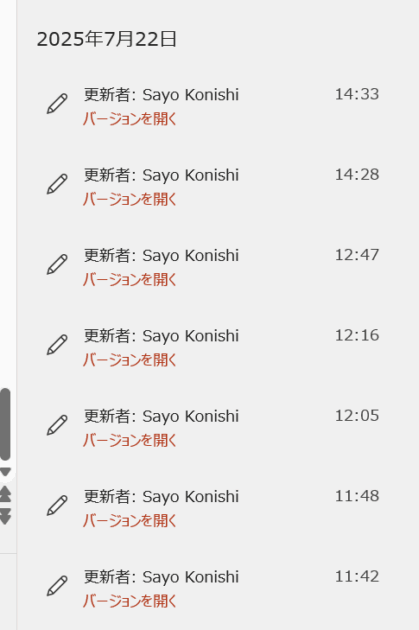
4️⃣ 復元したいバージョンを選ぶ
一覧から「このときの状態に戻したい」とバージョンをクリック
これで、消えてしまったスライドや文字が元に戻ります!✨
Wordも同じ手順で復元できました!(実はこの方法、Excelでも使えるそうです)
何でも調べてみるものですね。
PowerPointもWordも自動保存しているのに、勝手に文字やスライドが消えてしまった(目の前で文字やスライドが削除されていった)ことが謎すぎるのですが、これを検証するのは怖いので、辞めておきます。
今回の教訓
泣きたくなるようなトラブルも、落ち着いて対処すれば大丈夫!(^^)v この記事が同じようなトラブルにあった方のお役に立てればうれしいです😊